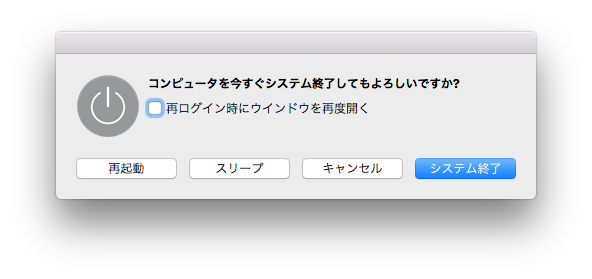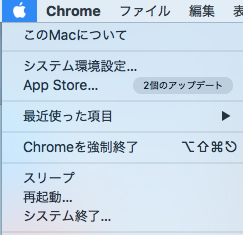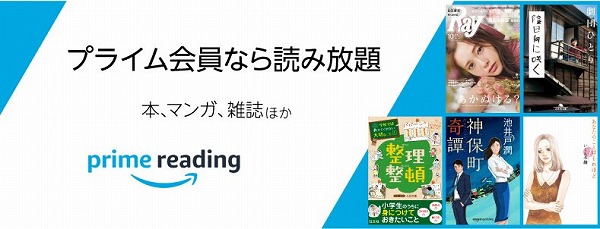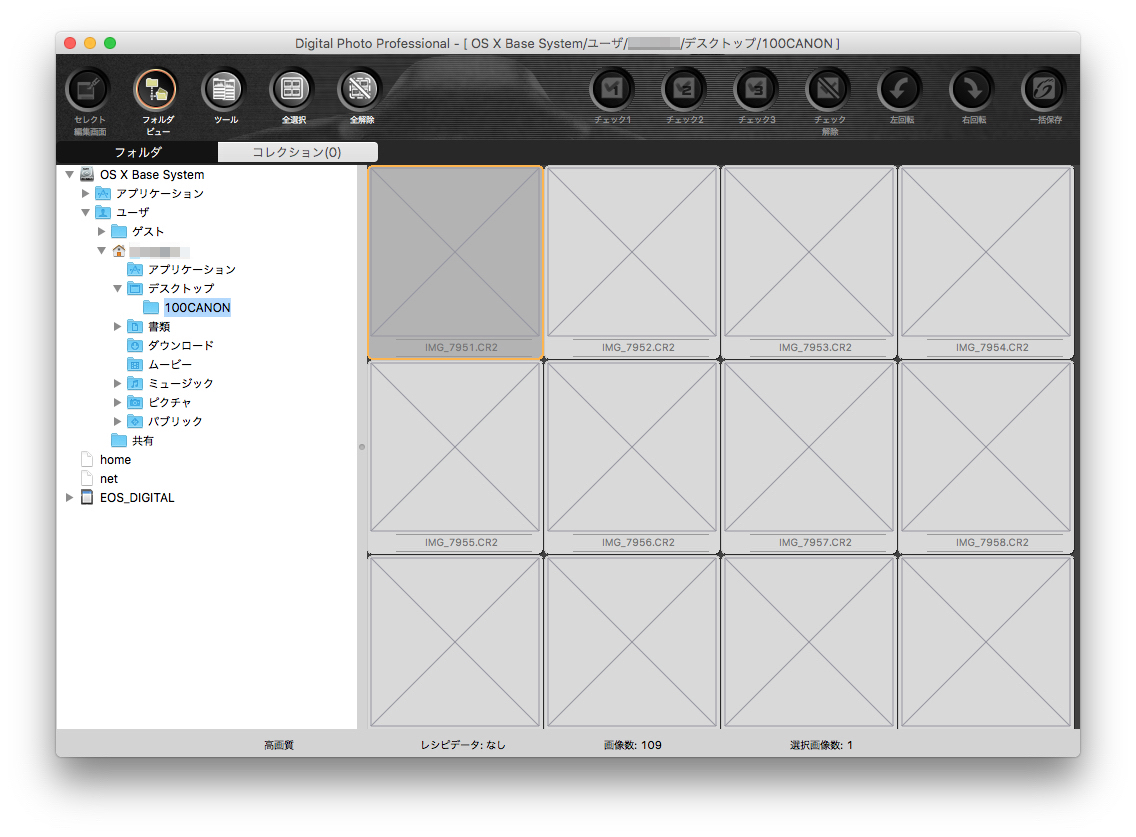iMacやMacbook、Mac Proでシステムが反応しなくなった時の、強制的に再起動やシャットダウンをする方法、ショートカットについてご紹介します。
通常 Mac で再起動やシャットダウンをするときには、メニューバーのアップルマークから「再起動」や「システム終了」を選択します。
しかし、Macの動作が重くなったり、反応しなくなるときはアップルマークからは操作できなくなるときがあります。
そんな時は、キーボードからショートカットキーを押して強制的に再起動することができます。
目次
強制的に再起動する方法
次の3つのボタンを同時に押します。
- command キー
- control キー
- 電源ボタン
この方法はボタンを押した瞬間に再起動が始まります。
作業中のデータなどは消えてしまいますので、保存できるときには先に保存しておいてください。
光学ドライブ搭載の機種では次のショートカットキーでも再起動できます。
- command キー
- control キー
- イジェクト キー
こちらの方法は、何かアプリが起動している場合は、アプリを終了していいかどうか確認してくれるので、こちらの方を先に試すといいですね。
ダイアログを表示してから再起動する方法
control キー + 電源ボタン
再起動する前にダイアログ(確認画面)が表示される方法です。
次の2つのボタンを同時に押します。
- control キー
- 電源ボタン
ダイアログが出たら、再起動をクリックします。
強制的にシステム終了する方法
電源ボタン長押し
電源ボタンを長押しすると強制的にシステム終了することができます。
作業中のデータは消えてしまいます。
command + control + イジェクト
次の3つのボタンを同時押しします。
作業中のデータが有る時は、ダイアログが出ます。
- command キー
- control キー
- option キー
- イジェクト キー
さいごに
最近は比較的安定している「macos」ですが、それでもたまにシステムが反応しない状態になる時があります。
そんな時は、今回の方法を試してみてください。